Gérer les commandes en Prestashop
Gérer les commandes en Prestashop
-
Objectifs
-
Présentation
- Le gérant d’une boutique doit faire face à un grand nombre de commandes, de factures et de demande de SAV – tout du moins, c’est ce que nous vous souhaitons.
- quotidien, gérer toutes ces commandes peut devenir une tâche laborieuse ; heureusement, PrestaShop fait de son mieux pour vous aider à vous en sortir et faire aboutir les commandes de vos clients, ainsi que gérer les avoirs et les inévitables paniers abandonnés.
- Ce chapitre contient les sections suivantes : Commandes, Factures, Avoirs, Bons de livraison, Paniers
-
Créer une commande
- L’une des fonctionnalités de PrestaShop est la possibilité de créer une commande directement depuis le back-office. Cela peut par exemple se révéler extrêmement utile quand un client veut acheter un produit mais n’y parvient pas, et il vous faut prendre la main et faire la commande tandis que vous êtes en contact avec le client, par téléphone ou par e-mail.
- En cliquant sur le bouton « Ajouter une commande », une page s’ouvre, avec un seul champ textuel, nommé « Rechercher un client ». Lorsque vous créez une nouvelle commande via le back-office, votre première tâche consiste à associer cette commande à un client. Saisissez les premières lettres de son nom, prénom ou adresse e-mail, et PrestaShop vous affichera les comptes correspondants.
- Si le client pour lequel vous créez la commande n’a pas encore de compte sur votre boutique, vous pouvez en créer un à la volée : cliquez sur le bouton « Ajouter un nouveau client » pour ouvrir une fenêtre avec les principaux détails à remplir. Une fois le compte enregistré, il devient aussitôt le compte associé à la commande.
- Cliquez sur le bouton Choisir du bon client, et l’intégralité du formulaire de commande apparaît. Tous les ajouts de produits se feront dans sa section principale, « Panier ». Vous pouvez également choisir d’utiliser l’une des précédentes commandes du client, ou l’un de ses paniers abandonnés.
- Le champ « Rechercher un produit » vous permet de faire une recherche dynamique sur les produits à ajouter : saisissez les premières lettres du nom du produit, et PrestaShop affichera une liste déroulante avec les produits correspondants. Choisissez le produit, sélectionnez la quantité, et cliquez sur le bouton « Ajouter au panier ».
- Si le produit est disponible en plusieurs déclinaisons, vous pouvez bien sûr choisir celle désirée grâce à la liste déroulante qui apparaît dans ce cas.
-
Voir le détail des commandes
- Afin de traiter les commandes que vous recevez, vous devez avoir accès aux informations qu’elles contiennent.
- Depuis la page « Commandes », cliquez sur la ligne contenant la commande, ou cliquez sur le bouton « Voir » à la droite de la commande.
- La fiche détaillant la commande occupe une pleine page.
- En haut de la page se trouve un rapide résumé de la commande : date de validation, montant total, nombre de discussions avec le service client à propos de cette commande, et nombre de produits dans la commande.
- Les détails de la commande vous donnent accès à de nombreuses informations :
- À gauche, les informations de commande :
- L’état et à l’historique de la commande
- Les informations relatives au transport : poids total de la commande, transporteur choisi par le client.
- À droite, les informations sur le client :
- Historique d’achats
- Commentaire privé
- Adresses de livraison et de facturation (avec une carte)
- La méthode de paiement utilisée, le coût des produits, le coût du transport.
- Divers détails sur les produits commandés.
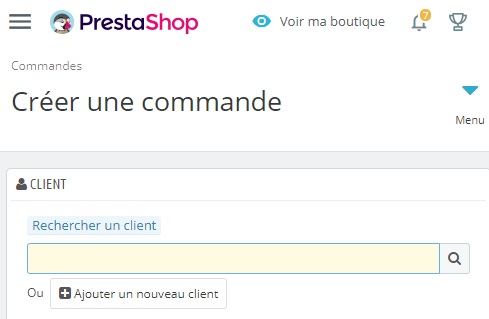
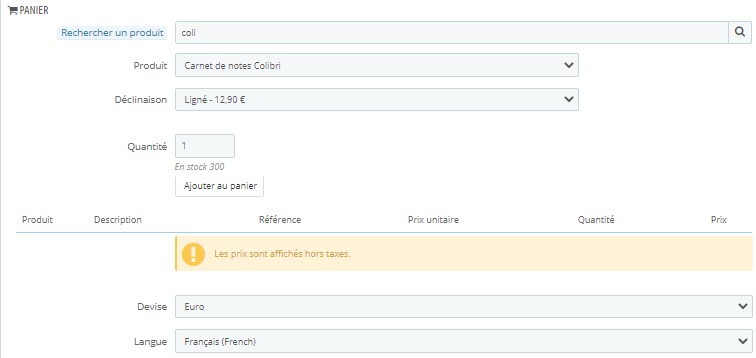
Sources
- Documentation officielle de PrestaShop
- http://doc.prestashop.com/display/PS17/Commandes
